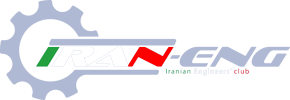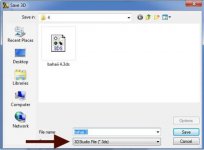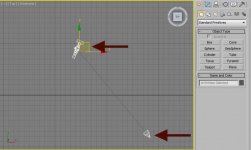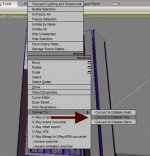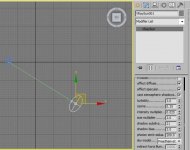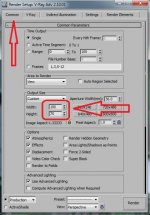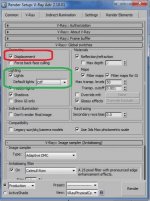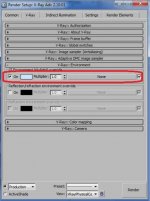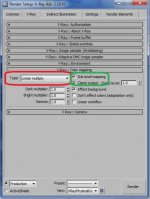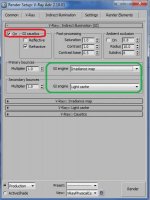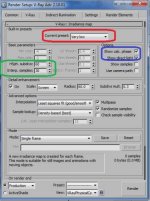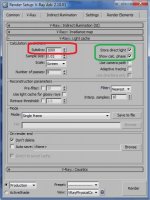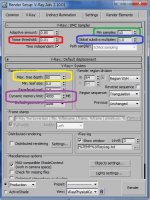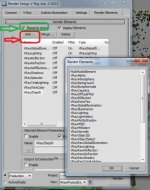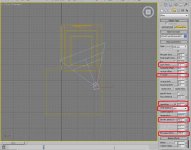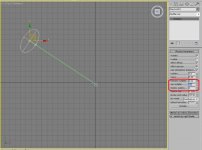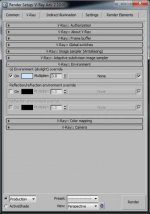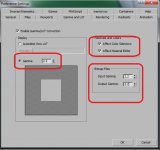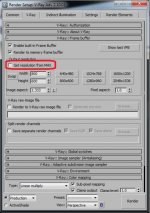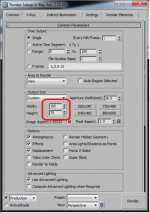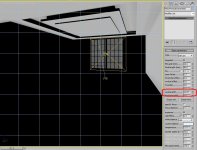سلام.
در جستجویی که قبلا در فضای اینترنت داشتم (چه سایت های ایرانی و چه خارجی) مطالب زیادی در رابطه به اینکه آیا میشه مادلینگ آرشیکد رو ببریم داخل برنامه تری دی مکس و متریال و نور و ... رو اعمال کنیم و رندر بگیریمرو پیدا نکردم.به همین دلیل با توجه به درخواست بعضی از دوستان تصمیم گرفتم آموزش این تکنیک رو رو در این تاپیک قرار بدم.البته مطالبی رو هم در مورد نحوه ساخت متریال های مختلف و همچنین ایجاد نور و دوربین و رندر گیری و در نهایت پست پروداکشن و ...در نرم افزارهای مکس و فتوشاپ رو هم به مرور اینجا در اختیار دوستان قرار داده میشه.
حتما دوستانی که در این زمینه مهارت دارن و یا نظری در مورد مطالبی که گفته میشه (رفع اشکال از مطالب بیان شده،بیان تکنیک های بهتر و ...) رو دارن در تاپیک شرکت کنن.
از دوستان خواهش میکنم برای بالا بردن کیفیت تاپیک در مطالبشون حتما از عکس و بیان تصویری استفاده کنن.
در رابطه با برنامه آرشیکد بگم که ،این نرم افزار مانند همه نرم افزارهایی که در رشته معماری بکار گرفته میشه دارای عمقیه که هر کاربر با توجه به میزان مهارت و تجربه ای که در بکار گرفتن اون داره به اون پی میبره.
از جمله محاسن این نرم افزار میشه به موارد زیر اشاره کرد:
1-دقت و سرعت بالا
2-سرعت بالا در ارائه نقشه های فاز 1
3-دقت و سرعت بالا در ارائه نقشه های فاز 2
4-امکان مادلینگ همه اجزا و جزئیات یک ساختمان و دریافت خروجی مناسب
.
.
.
در جستجویی که قبلا در فضای اینترنت داشتم (چه سایت های ایرانی و چه خارجی) مطالب زیادی در رابطه به اینکه آیا میشه مادلینگ آرشیکد رو ببریم داخل برنامه تری دی مکس و متریال و نور و ... رو اعمال کنیم و رندر بگیریمرو پیدا نکردم.به همین دلیل با توجه به درخواست بعضی از دوستان تصمیم گرفتم آموزش این تکنیک رو رو در این تاپیک قرار بدم.البته مطالبی رو هم در مورد نحوه ساخت متریال های مختلف و همچنین ایجاد نور و دوربین و رندر گیری و در نهایت پست پروداکشن و ...در نرم افزارهای مکس و فتوشاپ رو هم به مرور اینجا در اختیار دوستان قرار داده میشه.
حتما دوستانی که در این زمینه مهارت دارن و یا نظری در مورد مطالبی که گفته میشه (رفع اشکال از مطالب بیان شده،بیان تکنیک های بهتر و ...) رو دارن در تاپیک شرکت کنن.
از دوستان خواهش میکنم برای بالا بردن کیفیت تاپیک در مطالبشون حتما از عکس و بیان تصویری استفاده کنن.
در رابطه با برنامه آرشیکد بگم که ،این نرم افزار مانند همه نرم افزارهایی که در رشته معماری بکار گرفته میشه دارای عمقیه که هر کاربر با توجه به میزان مهارت و تجربه ای که در بکار گرفتن اون داره به اون پی میبره.
از جمله محاسن این نرم افزار میشه به موارد زیر اشاره کرد:
1-دقت و سرعت بالا
2-سرعت بالا در ارائه نقشه های فاز 1
3-دقت و سرعت بالا در ارائه نقشه های فاز 2
4-امکان مادلینگ همه اجزا و جزئیات یک ساختمان و دریافت خروجی مناسب
.
.
.